誰もが経験したことがあるでしょう - パーセンテージ調整が必要な数字で埋まったスプレッドシートを見つめる瞬間。請求書の消費税を計算したり、商品価格に割引を適用したりする場面です。Excelは最初は難しそうに感じますが、パーセンテージを加算するのは実は最も簡単で便利な機能の一つです。
Excelmaticでは、チームが日常的に行うこうした繰り返し計算を自動化するお手伝いをしています。Excelでパーセンテージを加算する3つの確実な方法と、スプレッドシートをよりスマートにするためのボーナスティップスをご紹介します。
基本のパーセンテージ計算式(あなたの新しい相棒)
パーセンテージを加算するとは、数値をその一部だけ増やすことを意味します。例えば:
- 元の価格: $100
- 20%加算: $100 + ($100 × 0.20) = $120
Excelでは、これは次の簡単な式に変換されます:
- 基本数値をA列(A1-A10)に入力
- B1セルに次の式を入力:
=A2*(1+0.20) - 式をB列にドラッグしてコピー
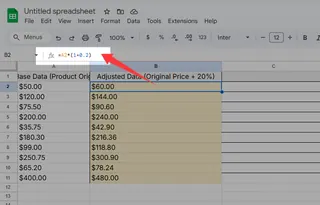
プロのヒント:ExcelmaticのAIは、パーセンテージを扱っていることを自動検出し、適切な計算式を提案します - 暗記不要です!
方法2:柔軟なセル参照アプローチ
ハードコーディングは簡単な作業には有効ですが、後でレートを調整する必要がある場合はどうでしょう? もっとスマートな方法があります:
- 数値はA列に保持
- パーセンテージ(小数形式)をC1セルに入力(例:15%なら0.15)
- B1に次の式を使用:
=A1*(1+$C$1)
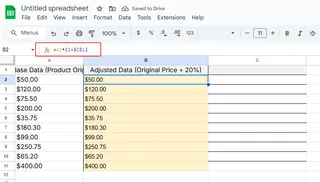
ドル記号($)は式をコピーする際にC1セル参照を固定します。C1を一度変更するだけで、すべての計算が即座に更新されます - 複数商品にわたる税率調整などに最適です。
方法3:一括調整に「形式を選択して貼り付け」
数百の価格を素早く調整する必要がありますか? この達人技を試してみてください:
- 調整係数(+10%なら1.10)を空きセルに入力
- そのセルをコピー(Ctrl+C)
- 対象数値を選択
- 右クリック → 「形式を選択して貼り付け」 → 「乗算」
これで選択したすべてのセルが即座に指定したパーセンテージ分増加します。Excelmaticユーザーはこの機能と一括編集を組み合わせて、大量の価格更新を行っています。
よくある落とし穴(と回避方法)
Excelのプロでもこれらのミスを犯します:
❌ パーセンテージの変換を忘れる(20% = 0.20) ✅ 解決策:Excelmaticはパーセンテージ入力を自動フォーマット
❌ 式をコピーする際にセル参照を間違える ✅ 解決策:絶対参照($C$1)を使用するか、Excelmaticに参照を任せる
❌ 「形式を選択して貼り付け」で元データを上書き ✅ 解決策:常にコピーで作業するか、Excelmaticのバージョン履歴を利用
基本を超えて
これらのテクニックをマスターしたら、次を試してみてください:
- パーセンテージ変化を強調する条件付き書式
- ROUND()関数と組み合わせて見栄えの良い数値に:
=ROUND(A1*(1+$C$1),2) - パーセンテージ増減ダッシュボードの作成
複雑なパーセンテージ計算を日常的に扱うチームにとって、Excelmaticはこれらの手動プロセスを次のように変革します:
✔ AIによる計算式提案 ✔ ワンクリックでのパーセンテージ調整 ✔ 自動エラーチェック ✔ リアルタイム共同編集機能
最後に
5%のロイヤルティ割引を適用する場合でも20%のVATを計算する場合でも、これらのパーセンテージ技術が何時間も節約してくれます。重要なのはタスクに適した方法を選ぶことです:
- 単発の簡単な作業? 基本の計算式
- 柔軟性が必要なスプレッドシート? セル参照
- 一括更新? 「形式を選択して貼り付け」
Excelスキルを次のレベルに引き上げる準備はできましたか? ExcelmaticはAIアシスタンスにより、パーセンテージ計算や数百の他のスプレッドシート作業を自動化します。今日から無料で試して、手動計算のミスとさよならしましょう!
「Excelmaticを使い始めてから、財務チームはパーセンテージ計算だけで週15時間以上節約できています」 - Sarah K.、Eコマース運営マネージャー






